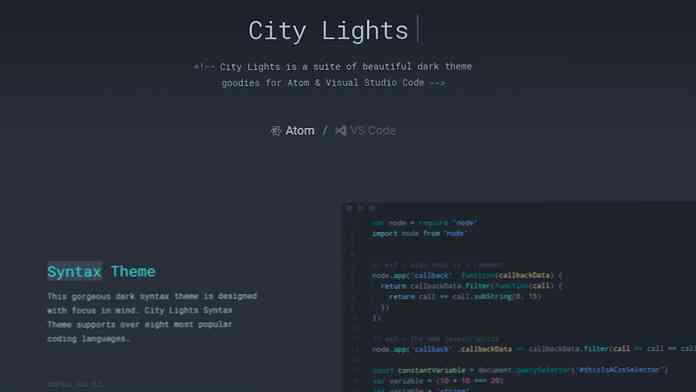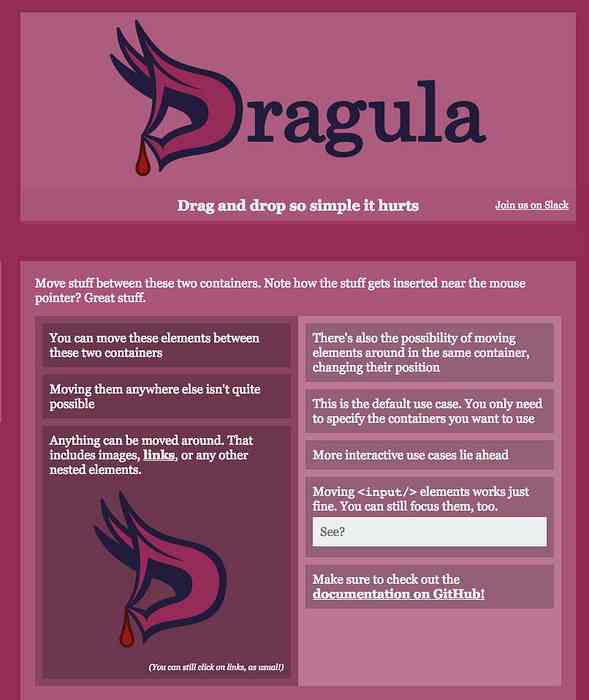Fügen Sie dem Rechtsklick-Menü für ein Laufwerk die Datenträgerbereinigung hinzu
Der Registry-Hack für diesen Artikel stammt von jd2066, einem unserer hilfreichen Forumsmitglieder.
Wenn Sie auf das Datenträgerbereinigungsprogramm zugreifen möchten, müssen Sie es normalerweise entweder über das Startmenü finden oder das Fenster mit den Laufwerkseigenschaften öffnen. Anstatt all das durchzugehen, können wir einen einfachen Registrierungs-Hack verwenden, um ein Menüelement zum Rechtsklickmenü des Laufwerks hinzuzufügen.
Den Hack benutzen
Nach der Installation können Sie einfach mit der rechten Maustaste auf ein Laufwerk klicken und "Disk Cleanup" aus dem Menü auswählen:

Wenn Sie Windows 7 oder Vista verwenden, werden Sie gefragt, ob Sie Ihre Dateien oder alle Dateien bereinigen möchten.

Dann beginnt die Datenträgerbereinigung:

Manuelle Registry Hack
Öffnen Sie regedit über das Startmenü-Such- oder Ausführungsfeld und navigieren Sie dann zum folgenden Schlüssel:
HKEY_CLASSES_ROOT \ Drive \ Shell

Erstellen Sie einen neuen Schlüssel mit dem Namen "diskcleanup" und setzen Sie den Standardwert auf "Disk Cleanup". Erstellen Sie dann einen weiteren Schlüssel namens "Befehl" und setzen Sie den Wert auf den folgenden Wert:
cleanmgr.exe / d% 1
Die Änderung sollte sofort erfolgen. Klicken Sie mit der rechten Maustaste auf das Laufwerk, und Sie sollten den neuen Menüpunkt sehen.
Herunterladbarer Registry-Hack
Einfach herunterladen, extrahieren und auf DiskCleanupDriveMenu.reg doppelklicken, um die Informationen in die Registrierung einzugeben. Sie können die enthaltene Datei RemoveDiskCleanupDriveMenu.reg verwenden, um die Änderungen rückgängig zu machen.
Laden Sie DiskCleanupDriveMenu Registry Hack herunter